Rett opp risikoen for regn fatal feil i handling nummer 1
Miscellanea / / August 25, 2022

Risiko for regn fatal feil i handling nummer 1 er en vanlig feil som spillere støter på mens de kjører spillet. Det kan føre til at spillet stopper brått, noe som resulterer i at spillerne stiller spørsmål om en fatal feil med min RoR. Denne feilen kan enkelt fikses ved å bruke ulike metoder. Så fortsett å lese artikkelen.

Innhold
- Hvordan fikse risikoen for regn fatal feil i handling nummer 1
- Metode 1: Kjør Steam som administrator
- Metode 2: Installer Microsoft Visual C++ Redistributable
- Metode 3: Installer XNA Framework
- Metode 4: Oppdater Windows
- Metode 5: Oppdater grafikkdrivere
- Metode 6: Bekreft integriteten til spillfiler
- Metode 7: Deaktiver antivirus midlertidig (hvis aktuelt)
- Metode 8: Installer Risk of Rain Game på nytt
- Metode 9: Installer Steam på nytt
Hvordan fikse risikoen for regn fatal feil i handling nummer 1
Det kan være flere årsaker til risikoen for regnfeil; noen av de mulige årsakene er nevnt nedenfor.
- Microsoft Visual C++ hjelper til med å kjøre spill på en datamaskin; Hvis Visual C++ mangler på PC-en din, kan det forårsake feil mens du kjører spillene
- Det manglende XNA-rammeverket kan forårsake feil mens du spiller RoR på PC-en
- RoR-feil kan også være forårsaket av feilene i Windows-oppdateringene
- Utdaterte grafikkdrivere
- Ulike problemer med Steam-programmet kan også forårsake spillfeil
- RoR-spillproblemer kan også være forårsaket av antivirusprogrammet ditt
Følgende veiledning vil gi deg metoder for å fikse feilene på systemet ditt.
Metode 1: Kjør Steam som administrator
Ofte er ikke spillet i seg selv problemet for spillfeilen; i stedet kan problemet være forårsaket av Steam-plattformen. En av metodene for å fikse dette problemet er å kjøre Steam som administrator.
1. Naviger til Steam.exe i programfilene dine, eller høyreklikk på Steam-snarvei på skrivebordet. Klikk på Eiendommer.
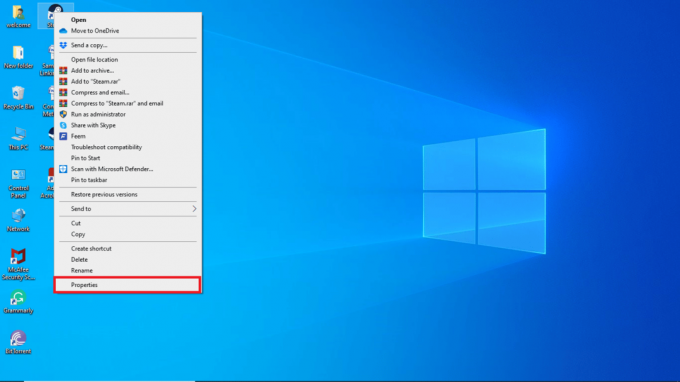
2. Bytt til Kompatibilitet fanen.
3. Deretter aktiverer du Kjør dette programmet i kompatibilitetsmodus for under Kompatibilitetmodus seksjon
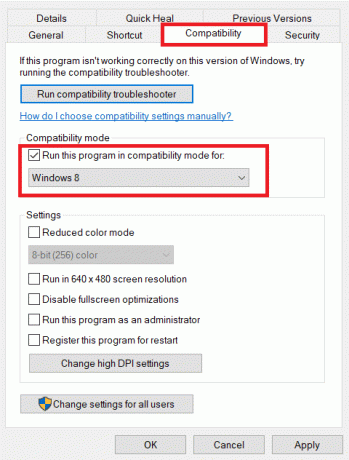
4. Velg relevant OS fra rullegardinmenyen.
5. Sjekk nå Kjør dette programmet som administrator alternativet under Innstillinger seksjon.
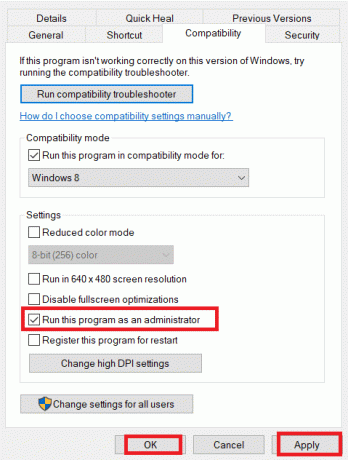
6. Til slutt velger du Søke om og klikk deretter OK for å lagre endringene som er gjort.
Å kjøre Steam som administrator bør fikse den fatale risikoen for regn på PC-en din. Hvis du fortsatt ikke kan finne ut hvorfor det er fatal feil med min RoR, gå videre til neste metode.
Metode 2: Installer Microsoft Visual C++ Redistributable
En av de første metodene du kan prøve for å fikse risikoen for en fatal regnfeil i handling nummer 1-problem, er at du kan prøve å installere Microsoft Visual C++ i systemet ditt. Du kan laste ned og installere Microsoft Visual C++ Redistruble-pakkene fra de offisielle Microsoft-nettstedene.
1. trykk Windows-tast, type Chrome, og klikk deretter på Åpen.

2. Gå til Microsoft Visual C++ Redistribuerbar sist støttet nedlastingsside.
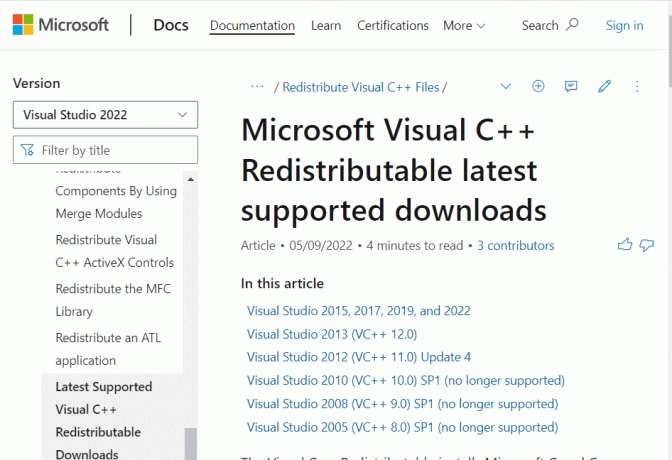
3. Last ned og installer en av Microsoft Visual Studio-versjonene.
Les også:Slik aktiverer du brukerkontokontroll i Windows-systemer
Metode 3: Installer XNA Framework
Hvis XNA-rammeverket mangler fra systemet ditt, kan du ikke kjøre spill på datamaskinen uten XNA-rammeverket. Du kan imidlertid laste ned XNA-rammeverket fra internett gratis.
1. Start Google Chrome app.

2. Deretter navigerer du til Microsoft XNA Framework Redistributable 4.0 nedlastingsside.
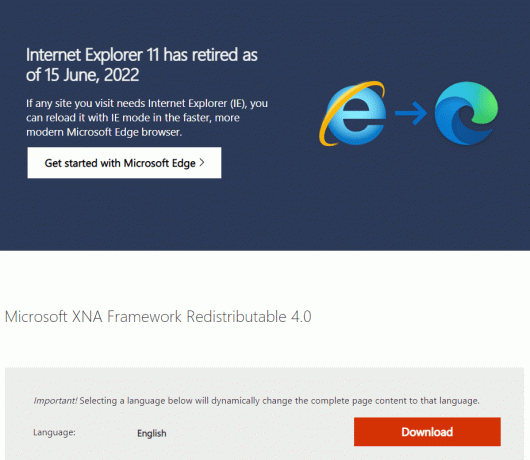
3. Last ned og installer XNA Framework-oppsettet.
Metode 4: Oppdater Windows
Den vanligste årsaken til en fatal risiko for regn feil som oppstår på PC-en din, mangler Windows-oppdateringer. En manglende Windows-oppdatering kan forårsake ulike problemer med programmene på datamaskinen din, inkludert Risk of Rain-spillet; så hvis du lurer på hvorfor det er en fatal feil med min RoR, se etter Windows-oppdateringen. Les vår guide på hvordan laste ned og installere den siste oppdateringen for Windows 10.

Les også:Fix Innholdet kan ikke vises fordi S/MIME-kontrollen ikke er tilgjengelig
Metode 5: Oppdater grafikkdrivere
En av de viktigste årsakene til at risikoen for regn fatal feil i handling nummer 1 dukker opp mens du spiller spillet, er en utdatert grafikkdriver. Hvis du liker å spille dataspill, sørg for at du er utstyrt med oppdaterte grafikkdrivere, kan du sjekke ut 4 måter å oppdatere grafikkdrivere i Windows 10 veiledning for å se etter metoder for å oppdatere grafikkortene dine.
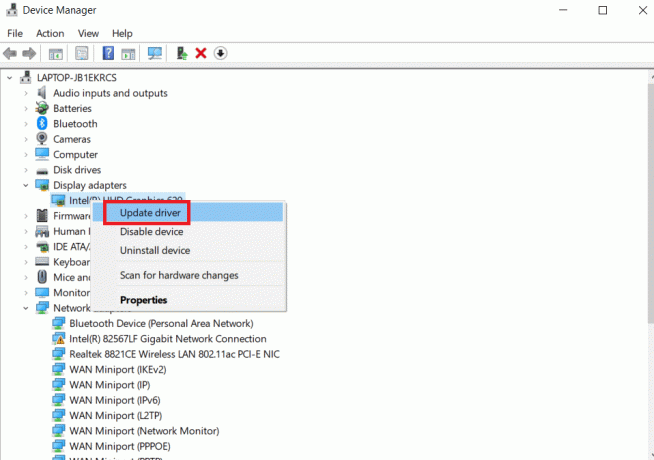
Metode 6: Bekreft integriteten til spillfiler
Flere feil i et spill er forårsaket av de ødelagte spillfilene; du kan prøve å fikse dette problemet ved å verifisere integriteten til spillfilen ved å bruke Steam-programmet. Du kan sjekke ut Hvordan verifisere integriteten til spillfiler på Steam veiledning for å følge instruksjonene for å utføre metoden på en sikker måte.
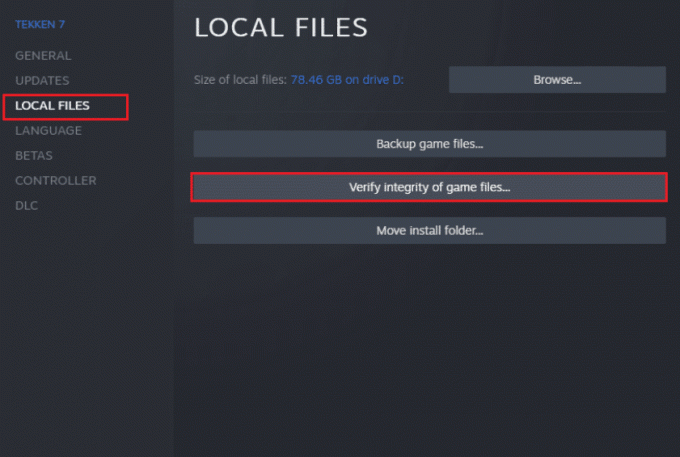
Les også:Fiks Steam Application Load Feil 3:0000065432
Metode 7: Deaktiver antivirus midlertidig (hvis aktuelt)
Hvis du ikke finner en løsning på feilen og fortsatt lurer på hvorfor det er fatal feil med min RoR, kan du prøve å flytte fokuset mot antivirusprogrammet ditt. Ofte blokkerer antivirusprogrammet spillfiler, noe som fører til feil mens du kjører spillet. Du kan deaktivere antivirusprogrammet midlertidig for å fikse dette problemet. Sjekk ut Slik deaktiverer du antivirus midlertidig på Windows 10 veiledning for å trygt deaktivere antivirusprogrammet.
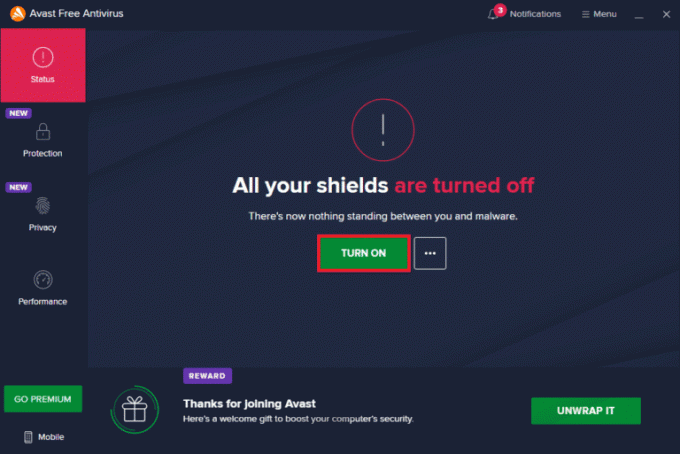
Metode 8: Installer Risk of Rain Game på nytt
Hvis ingenting har hjulpet så langt, avinstaller spillet og installer det på nytt via Steam-serveren. Forhåpentligvis vil Risk of Rain fatal feil i handling nummer 1 problemet bli fikset. Her er hvordan du installerer Risk of Rain-spillet på nytt.
1. trykk Windows-tast, type Damp, og klikk på Åpen.

2. Gå til Bibliotek fra hjemmesiden sin.
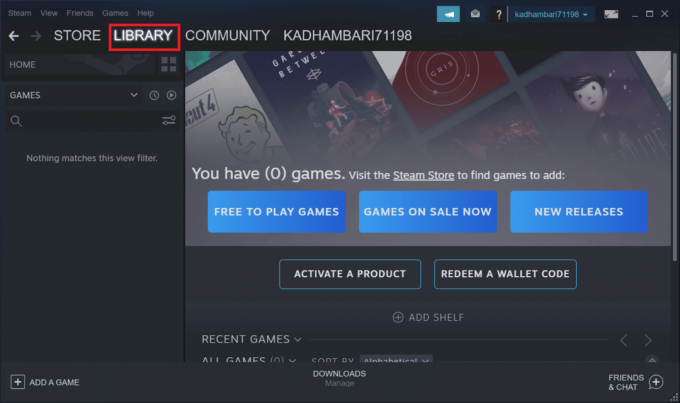
3. Nå, avinstaller Risk of Rain fra Steam-serveren.

4. Lukk Steam-applikasjonen og Exit damp fra PC-en.
5. trykk Windows + Enøkler samtidig og lansere Filutforsker.

6. Naviger til posisjonsbanen gitt nedenfor.
Sted: C:\Program Files (x86) \Steam\steamapps\common
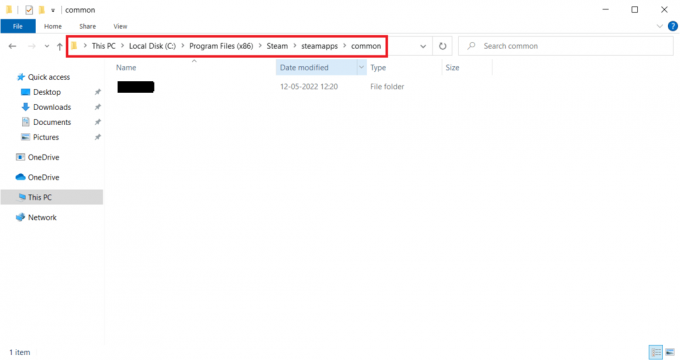
7. Høyreklikk på Risiko for regn mappe og velg Slett fra hurtigmenyen for å fjerne spillet helt.
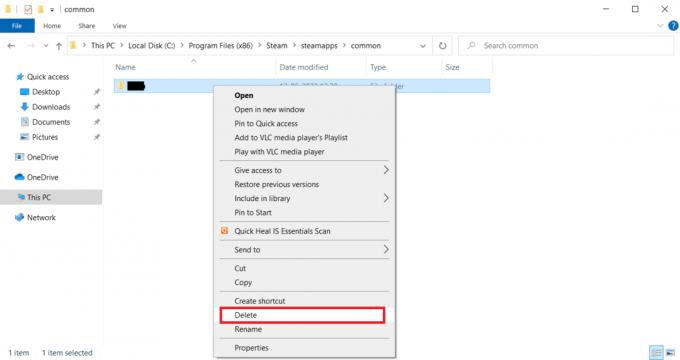
8. Start Steam-klienten igjen og installer spillet på nytt.
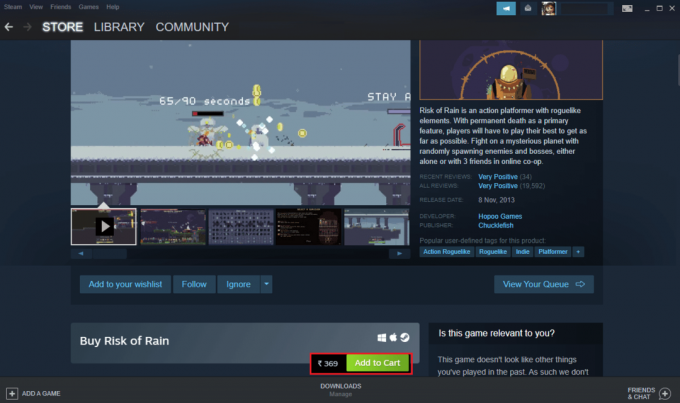
Les også:Reparer Steam-bilde Kunne ikke laste opp
Metode 9: Installer Steam på nytt
Steam-plattformen kan forårsake risikoen for regn fatal feil i handling nummer 1, hvis ingen av metodene fungerer; prøv å installere Steam-programmet på nytt.
1. Åpen Damp og klikk på Damp øverst til venstre. Her velger du Innstillinger alternativet i menyen.

2. I Nedlastinger fanen, klikk på Steam-biblioteksmapper for å åpne lagringsbehandleren.

3. Velg lokal stasjon som spillene er installert på. Her har vi valgt Lokal stasjon (d).
Merk: Standard installasjonssted for Steam-spill er Lokal stasjon (c).
4. Klikk på tre prikker og velg Bla gjennom mappe å åpne steamapps mappe.

5. Klikk på SteamLibrary som vist nedenfor for å gå tilbake.
Merk: Hvis du ikke kunne finne SteamLibrary i adressefeltet, gå til forrige mappe og se etter SteamLibrary-mappen.

6. Kopier steamapps mappe ved å trykke Ctrl + C-tastene.

7. Lim inn steamapps mappen til et annet sted for sikkerhetskopiering ved å trykke Ctrl + V-tastene.
Følg nå disse trinnene for å installere Steam på nytt for å fikse Risk of Rain fatal feil i handling nummer 1-problem.
8. trykk Windows + I-tastene sammen for å åpne Innstillinger.
9. Klikk på Apper omgivelser.

10. Velg Damp app.

11. Klikk på Avinstaller.

12. Igjen, klikk på Avinstaller for å bekrefte popup-vinduet.
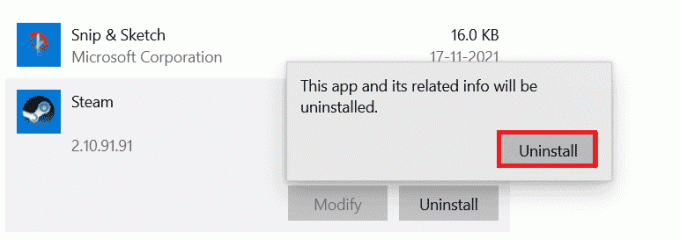
13. Klikk på Ja i ledeteksten.
14. Klikk på Avinstaller for å bekrefte avinstalleringen.

15. Klikk på Lukk når applikasjonen er fullstendig avinstallert fra systemet.

16. Klikk på Start, type %localappdata% og treffer Enter-tasten.

17. Nå, høyreklikk på Damp mappe og slette den.

18. Igjen, trykk på Windows-tast. Type %appdata% og klikk på Åpen.

19. Slett Damp mappe som tidligere.
20. Deretter, start PC-en på nytt.
21. Besøk Steam offisielle nettsted og klikk på INSTALLERE Steam for å få Steam-installasjonen kjørbar.

22. Klikk på installert kjørbar fil å installere applikasjonen og fikse kan ikke initialisere Steam API-feil.

23. Klikk på Ja i Brukerkonto-kontroll ledetekst.
24. I installasjonsveiviseren klikker du på Neste.

25. Velg ønsket språk og klikk på Neste.

26. Klikk deretter på Installere.
Merk: Hvis du ikke vil ha appen installert på standardmappen som er nevnt, velg ønsket destinasjonsmapp ved å klikke på Bla gjennom alternativ.

27. Vent til Steam-klienten er installert og klikk på Bli ferdig.

28. Når installasjonen er fullført, logg på med din Steam-legitimasjon.

29. Lim inn steamapps mappen til standard stedsbane.
C:\Program Files (x86)\Steam\SteamLibrary
Merk: Plasseringen kan endres avhengig av hvor du laster ned spillene.
Ofte stilte spørsmål (FAQs)
Q1. Hvorfor kjører ikke RoR-spillet på PC-en min?
Ans. Det kan være flere årsaker til at RoR-spillet ikke kjører ordentlig, inkludert spillfilfeil, antivirusproblemer og enkle systemfilfeil.
Q2. Hvordan fikser jeg RoR-feil på Steam?
Ans. Du kan prøve å fikse spillproblemene ved å bruke verifisere integriteten til spillfilene verktøy på Steam. Dette verktøyet vil se etter ødelagte filer og fikse dem.
Q3. Hva er det fatale feilproblemet på RoR?
Ans. Problemet med fatal feil er en vanlig feil i Risiko for regn dataspill, oppstår denne feilen på grunn av problemer med spillfilene. Du kan enkelt fikse feilen ved å bruke de ulike metodene nevnt ovenfor.
Anbefalt:
- Fix My Wifi Extender fortsetter å koble fra
- Hvordan starte på nytt uten å tilbakestille Clash of Clans
- Løs problem med fullskjermoppløsning i NieR
- Reparer WoW 64 EXE-applikasjonsfeil
Vi håper denne veiledningen var nyttig for deg og at du klarte å fikse Risiko for regn fatal feil i handling nummer 1 problemer med RoR-spillet ditt. Fortell oss hvilken metode som fungerte for deg. Hvis du har forslag og spørsmål, skriv dem ned i kommentarfeltet.



